xrandrは辛い。arandrを使おう
gnomeやxfce4等のフルスタックなウィンドウマネージャーでセカンドディスプレイを使う場合、ウィンドウマネージャーに付属するツールを使えば設定できます。ただ、i3wm単体で使う場合は、cliツールのxrandrが使われることが多いです。
しかしこのxrandrですが、設定がめちゃくちゃ面倒くさいです。なんの解像度使えるか調べたり、ディスプレイ同士の位置をがんばって試しながら決めるのとか辛すぎます。
ただ、xrandrにはGUIフロントエンドが存在します。それがarandr
arandrを使おう
画像のように、マウスで操作できて使いやすいです。
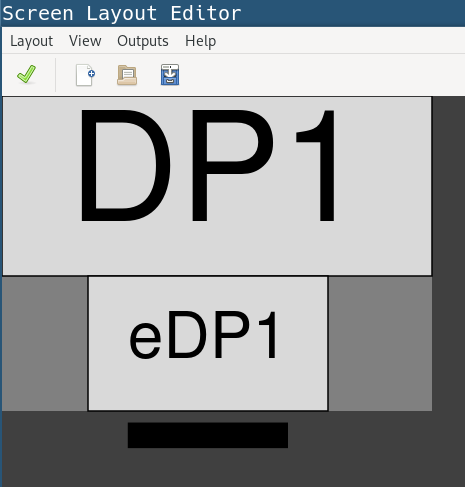
設定が終わったら、✔ボタンを押すと反映されます。
また、上部のアイコンから設定の保存・復元も行えます。
自動で設定が反映されるようにしたい
この時点では、再起動するとディスプレイ設定がリセットされます。
いくらarandrの設定が簡単だからといって、PC起動時に毎回arandrを使うのは辛いですよね。
実は、設定ファイルをうまく活用すると自動化できます。
設定ファイル自体は以下のようなスクリプトで構成されており、このファイル自体を実行すると、xrandrが動作し、arandrで設定したとおりにディスプレイ設定が変更されます。
#!/bin/sh xrandr --output eDP1 --primary --mode 1920x1080 --pos 687x1440 --rotate normal --output DP1 --mode 3440x1440 --pos 0x0 --rotate normal --output DP2 --off --output HDMI1 --off --output HDMI2 --off --output VIRTUAL1 --off
lightdtmで設定の自動化を行う場合は、lightdm.congの``display-setup-scriptの項目にスクリプトファイルのパスを指定します。
/etc/lightdm/lightdm.conf
display-setup-script=設定ファイルのパス
他には、xprofileで設定ファイルを実行する等のやり方があるみたいです。
余談
自分はノートパソコンでディスプレイを付け外しする関係で設定の自動化はしていません。代わりに設定ファイルのあるディレクトリへパスを通して、必要なときにrofiから起動するようにしています。
これぐらいでも結構便利ですよ。